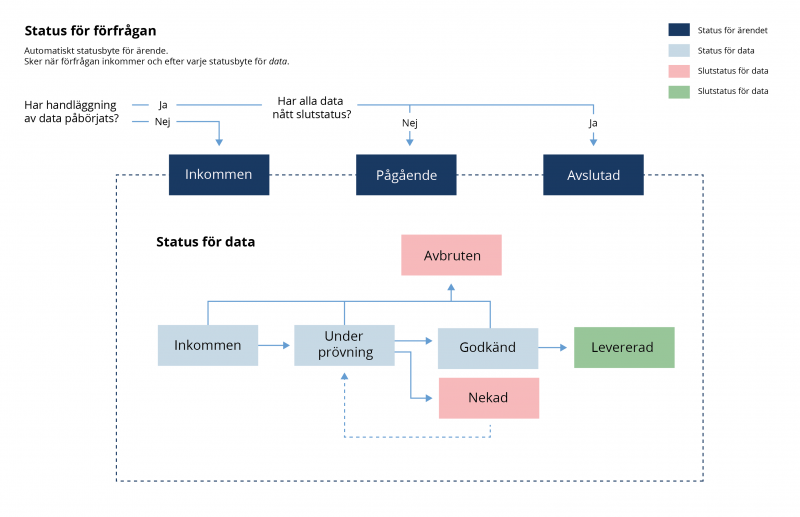Guide till funktionen Förfrågningar om data i DORIS
Från DAU-handboken
Funktionen Förfrågningar om data
I DORIS består funktionen Förfrågningar om data av ett gränssnitt där man kan se inkomna förfrågningar av data och kan ange var i prövningsprocessen ett ärende befinner sig. Själva prövningen om utlämnande görs utanför DORIS och omfattas inte av funktionen Förfrågningar om data. Du hittar funktionen till höger om Databeskrivningar i Granskningsvyn.
En förfrågan om data (även kallat förfrågningsärende) kan innehålla en eller flera poster med data. Varje post handläggs/prövas individuellt.
Ett förfrågningsärende (som innehåller en eller flera poster med data) kan ha statusen: Inkommen, Pågående och Avslutad.
Enskilda poster data kan ha statusen: Inkommen, Under prövning, Godkänd, Levererad, Nekad och Avbruten.
Bilden nedan ger en översikt över arbetsflödet och beskriver vad som händer vid olika statusar.
Skapa en förfrågan om data
En förfrågan om data skapas genom att man klickar på knappen Skicka förfrågan om data i en katalogpost (fliken Data och dokumentation). De valda data man gör en förfrågan om hanteras via ett formulär som man skickar in för att göra sin förfrågan. Det är bara möjligt att göra förfrågningar om hela katalogposter, inte enskilda dataset. Däremot kan man göra en förfrågan om alla data eller valda delar i en så kallad samling. En samling består av flera olika katalogposter och en katalogpost kan ha ett eller flera dataset.
Det kan finnas olika versioner av data. De data som förfrågan gäller är den senaste versionen som finns vid den tidpunkt man skickar in sin förfrågan. Om det tillkommer en ny version av data under tiden då ärendet behandlas så levereras den version som fanns när förfrågan gjordes, inte den nya versionen. Om man vill ha en specifik version av ett dataset kan man ange detta i meddelandefältet i formuläret som skickas in när förfrågan skapas.
Det går att skapa en förfrågan om data både som inloggad på Mina sidor och som inte inloggad. Om man är inloggad på Mina sidor fylls namn och e-post i automatiskt och man kan sedan följa ärendets process under Mina förfrågningar i DORIS. Om man inte är inloggad är det inte möjligt att följa ärendets process.
Man skickar sedan in sin förfrågan om data genom att fylla i formuläret och trycka på knappen Skicka. Obligatoriska fält är markerade med asterisk (*).
När en förfrågan om data kommer in
När det skapas förfrågningar om data får varje förfrågan ett unikt ID-nr (XXXX-Y:Z). Inkomna förfrågningar delas upp efter de forskningshuvudmän som posterna i ärendet gäller, huvud-ID-numret (t.ex. 2021-1) är gemensamt men sista löpnumret skiljer sig åt mellan forskningshuvudmän. När en förfrågan om data skickas in, skickas det automatiskt ett bekräftelsemejl med information om vad ärendet innehåller och vilken organisation som handlägger ärendet. Samtidigt skickas också ett mejl till de DAU-medarbetare som hanterar förfrågningar av data i DORIS (för den forskningshuvudman som berörs av ärendet). I mejlet finns information om vem som har gjort förfrågan och vad ärendet gäller.
Den inkomna förfrågan om data finns nu att hitta i listan över Förfrågningar om data i Granskningsvyn i DORIS. Tänk på att det bara är DAU:en i den organisation som handlägger ärendet som kan se den inkomna förfrågan om data. Till höger om listan finns filter för att filtrera bland ärenden. Listan kan sorteras efter de olika kolumnerna; ärende-ID, status, senast ändrad, ansvarig. Man kan även använda sökfunktionen för att t.ex. söka efter ett visst lärosäte eller en person som skickat in en förfrågan om data.
Hantera förfrågningar om data
För att hantera förfrågningar om data klickar du på Ärende-ID för det ärende du vill hantera. Då öppnas ett popupfönster där du gör själva hanteringen av ärendet.
Längst ner i fönstret finns en knapp för att stänga ärendet. Det går bra att stänga ärendet och fortsätta vid ett senare tillfälle.
Information
På den första fliken visas övergripande informationen om ärendet och information som uppgavs i formuläret när förfrågan om data skickades in.
Statuslogg
På den andra fliken visas ärendets statuslogg. Varje statusändring genererar en ny händelse som visas i loggen så att man enkelt kan följa med i vad som har hänt i ärendet, vem som har gjort statusändringen, när den gjordes och eventuella meddelanden och interna noteringar som angavs i samband med statusändringen.
Anteckningar
På den tredje fliken visas anteckningar som tillhör ärendet. Här kan du lägga till nya anteckningar och redigera befintliga anteckningar. De här anteckningarna är de interna anteckningarna som registreras för ärendet under handläggningsprocessen.
Gör en ny anteckning genom att klicka på knappen Lägg till anteckning till höger. Det är obligatoriskt att ange en rubrik för anteckningen, och du kan sedan skriva en utförligare anteckning i textrutan. Spara anteckningen genom att klicka på knappen Lägg till anteckning längst ner i popupfönstret. Informationen om vem som har gjort anteckningen och vid vilken tidpunkt sparas automatiskt.
Handläggare
På den fjärde fliken så kan du tilldela ärendet en handläggare. Du kan välja dig själv eller en kollega i rullistan. De personer som syns i rullistan är de personer i organisationen som har behörighet att handlägga förfrågningar om data. Kontakta SND om ni saknar någon i listan. Om det redan finns en ansvarig handläggare syns det här och man kan även ändra handläggare.
Hantera förfrågningar om data
Den sista fliken är där själva hanteringen av ärendet sker. Börja med att ange vilka data du vill hantera genom att kryssa för dem och välj sedan vad du vill göra i rullistan Välj åtgärd. Åtgärderna i rullistan motsvarar statusarna för data i bilden ovan. Åtgärderna kan enbart genomföras i en viss ordning och de åtgärder som är inte är valbara är gråmarkerade. Valbara åtgärder har normal svart text.
Du kan sortera listan efter kolumnrubrikerna Titel, Status och Datum. Det går även bra att använda sökfunktionen för att söka i listan.
I kolumnen Snabblänkar visas symboler för vilka snabblänkar som är tillgängliga. Om du för muspekaren över en symbol så visas förklaringen till symbolen.
Under prövning
Prövning om utlämning sker per katalogpost och inte för den sammanlagda förfrågan. På detta sätt kan vi säkerställa att alla data prövas individuellt. Ange att prövningen är påbörjad genom att markera den aktuella posten och klicka på Ändra till Under prövning i rullistan Välj åtgärd. Om personen som har skickat in förfrågan var inloggad, kan du skriva ett meddelande till hen i samband med statusändringen. Du kan även lägga till en intern notering. Både meddelandet och interna noteringar sparas tillsammans med statusändringen i statusloggen. Slutför statusändringen genom att klicka på knappen Ändra status till under prövning längst ner till höger i popupfönstret.
Den här statusändringen genererar inget mailutskick till den som har gjort förfrågan om data. Ett eventuellt meddelande till den som har gjort förfrågan (om inloggad) i samband med statusändringen visas i DORIS, mer exakt i statusloggen som tillhör varje ärende.
OBS! Funktionen för förfrågningar om data är endast ett hjälpverktyg för att hantera ärenden och markera var i prövningsprocessen en post befinner sig. Prövningen för att avgöra om data kan lämnas ut eller inte sker utanför DORIS, liksom eventuell kontakt med personen som har gjort förfrågan om data.
Godkänd
När prövningen är gjord och du har fastställt att data kan lämnas ut så markerar du på nytt posten och väljer sedan Ändra status till godkänd i rullistan Välj åtgärd. Här kan du skriva ett meddelande till personen som har gjort förfrågan (om inloggad) om data i samband med statusändringen. Du kan även lägga till en intern notering. Både meddelandet och interna noteringar sparas tillsammans med statusändringen i statusloggen.
Slutför statusändringen genom att klicka på knappen Ändra status till godkänd längst ner till höger i popupfönstret.
Den här statusändringen genererar inget mailutskick till den som har gjort förfrågan om data. Ett eventuellt meddelande till den som har gjort förfrågan (om inloggad) i samband med statusändringen visas i DORIS.
Levererad
Först när en post har fått status Godkänd kan du välja statusen Levererad. Markera posten och välj Leverera i rullistan Välj åtgärd. Använd meddelandefältet för att ange hur den som gjort förfrågan om data ska få tillgång till data (obligatoriskt). Du kan även lägga till en intern notering. Både meddelandet till den som har skickat in förfrågan och interna noteringar sparas tillsammans med statusändringen i statusloggen.
Slutför statusändringen genom att klicka på knappen Leverera längst ner till höger i popupfönstret.
När ett ärende får statusen Levererad kommer ett mejl (inklusive texten i meddelandefältet med information om hur data kan nås) att automatiskt skickas till personen som har gjort förfrågan om data.
Nekad
När prövningen är gjord och du har fastställt att data inte kan lämnas ut så kan man markera posten som Nekad genom att välja Ändra status till nekad i rullistan Välj åtgärd. Här är det obligatoriskt att skriva ett meddelande till personen som har gjort förfrågan om data i samband med statusändringen och ange en orsak till nekandet. Du kan även lägga till en intern notering. Både meddelandet till den som har skickat in förfrågan och interna noteringar sparas tillsammans med statusändringen i statusloggen.
Det är viktigt att det har skett en prövning av förfrågan om data utanför DORIS och att personen som har gjort förfrågan om data får information om hur hen ska gå tillväga för att återuppta prövningen eller för att få ett överklagbart avslagsbeslut.
Slutför statusändringen genom att klicka på knappen Ändra status till nekad längst ner till höger i popupfönstret.
När ett ärende får statusen Nekad kommer ett mejl automatiskt att skickas till personen som har gjort förfrågan om data (inklusive texten i meddelandefältet som anger orsak till nekandet).
Det är när som helst möjligt att återuppta prövningen för en nekad post genom att välja Ändra status till under prövning i rullistan Välj åtgärd.
Avbryt
Enskilda poster i en förfrågan om data kan avbrytas av handläggaren. Markera posten och välj avbruten i rullistan Välj åtgärd. Här kan du skriva ett meddelande till personen som har gjort förfrågan om data i samband med statusändringen. Du kan även lägga till en intern notering. Både meddelandet till den som har skickat in förfrågan och interna noteringar sparas tillsammans med statusändringen i statusloggen.
Slutför statusändringen genom att klicka på knappen Avbryt längst ner till höger i popupfönstret.
När ett ärende får statusen Avbruten kommer ett mejl automatiskt att skickas till personen som har gjort förfrågan om data (inklusive texten i meddelandefältet).
Avslutat ärende
När alla poster i en förfrågan om data har statusen Avbruten, Levererad eller Nekad avslutas ärendet automatiskt. Om en prövning återupptas för en nekad post så blir ärendets status återigen Pågående.
Språk
Alla automatgenererade mejl som skickas från DORIS till DAU:en om Förfrågningar om data är på engelska. För personen som skickar in förfrågan om data sker all mejlkommunikation på det språk som användes när förfrågan om data skickades in.